硬盘安装ghost win7旗舰版系统教程
分类:windows7教程 发布时间:2017-06-20 19:58:44
硬盘安装ghost win7的操作步骤是什么,比较常用的就是硬盘安装方法了,但是对于电脑新手硬盘安装win7系统,简直就是天大的难事,电脑新手需要一个教程,帮助他们硬盘进行安装系统,针对这样的问题,就让系统之家小编告诉大家硬盘安装硬盘安装ghost win7系统教程吧。
硬盘安装ghost win7教程:
用解压软件把下载的WIN7系统盘(ISO格式的文件)解压到非C盘的任何地方,例如D盘,相信大家都会,我就不演示了。或者用虚拟光驱直接加载WIN7系统盘(ISO格式的文件),这里我用好压解压软件自带的虚拟光驱做演示。
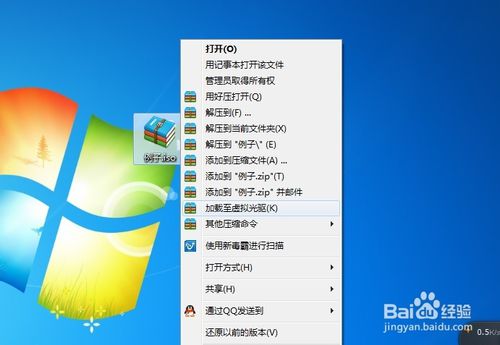
这时在我的电脑里多了一个光驱,打开它。

打开GHO安装器(也就是那个绿色图标的东西,不同的版本也不一样,一般GHOST版的系统盘都会自带这个安装器,在XP下无需下载)
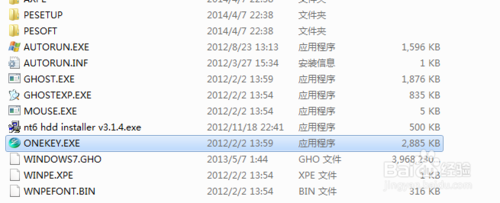

点击打开,选择GHO格式的文件(一般为WINDOWS7.gho)并按下回车键或者点击打开。
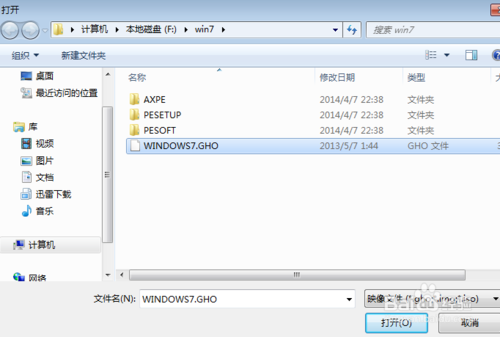
保存好你的重要资料等等,然后点击“是”,重启。然后什么都不用做了,去喝茶,逛街,看电视什么都行,等到电脑自动安装完成即可。一般来说,好点的电脑大概十分钟左右。
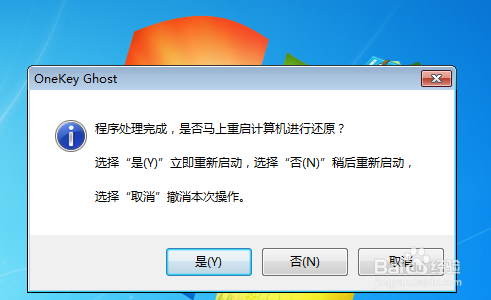
综上所述,这就是硬盘安装ghost win7旗舰版系统教程了,比较常用的就是U盘和硬盘安装这两种方法,U盘安装的话是需要具备U盘工具,而硬盘安装方法是不需要任何工具就可以直接安装,安装方法也是最简单的,只要你的电脑能够正常开机运行,那么就可以使用硬盘轻松ghostwin7旗舰版系统了。






 立即下载
立即下载







 魔法猪一健重装系统win10
魔法猪一健重装系统win10
 装机吧重装系统win10
装机吧重装系统win10
 系统之家一键重装
系统之家一键重装
 小白重装win10
小白重装win10
 杜特门窗管家 v1.2.31 官方版 - 专业的门窗管理工具,提升您的家居安全
杜特门窗管家 v1.2.31 官方版 - 专业的门窗管理工具,提升您的家居安全 免费下载DreamPlan(房屋设计软件) v6.80,打造梦想家园
免费下载DreamPlan(房屋设计软件) v6.80,打造梦想家园 全新升级!门窗天使 v2021官方版,保护您的家居安全
全新升级!门窗天使 v2021官方版,保护您的家居安全 创想3D家居设计 v2.0.0全新升级版,打造您的梦想家居
创想3D家居设计 v2.0.0全新升级版,打造您的梦想家居 全新升级!三维家3D云设计软件v2.2.0,打造您的梦想家园!
全新升级!三维家3D云设计软件v2.2.0,打造您的梦想家园! 全新升级!Sweet Home 3D官方版v7.0.2,打造梦想家园的室内装潢设计软件
全新升级!Sweet Home 3D官方版v7.0.2,打造梦想家园的室内装潢设计软件 优化后的标题
优化后的标题 最新版躺平设
最新版躺平设 每平每屋设计
每平每屋设计 [pCon planne
[pCon planne Ehome室内设
Ehome室内设 家居设计软件
家居设计软件 微信公众号
微信公众号

 抖音号
抖音号

 联系我们
联系我们
 常见问题
常见问题



